Que diriez-vous si on vous dévoilait aujourd’hui une astuce pour afficher l’écran de votre iPhone ou de votre iPad sur un ordinateur fonctionnant sous Windows ? N’en dîtes pas plus et lisez ce qui suit.
Diffuser du contenu provenant d’un iPhone sur un ordinateur
Commençons par un petit rappel. Depuis l’apparition de AirPlay, n’importe quel utilisateur possédant un appareil iOs (iPhone, iPad ou iPod Touch) peut diffuser du contenu sur un Mac ou un Apple TV.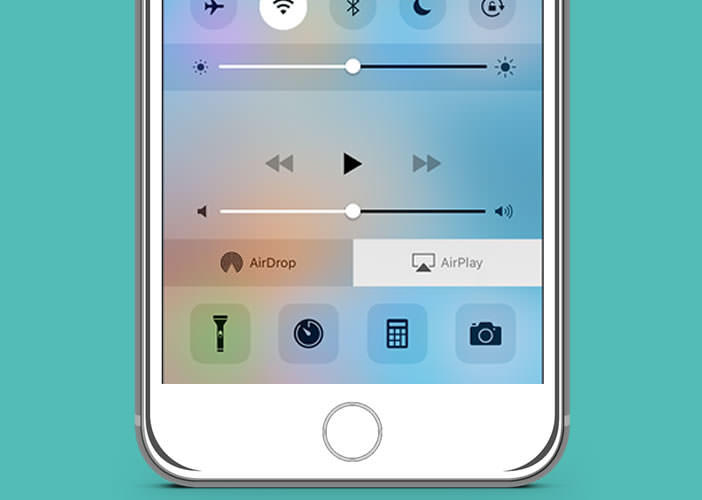
Problème ça ne fonctionne que sur les produits Apple. Cela signifie que si vous possédez à la maison plusieurs PC, vous pouvez oublier la fonction AirPlay. Comme vous allez tout de suite le voir, c’est pas tout à fait vrai.
LonelyScreen: récepteur AirPlay pour Windows
Une équipe de développeurs basée en Angleterre a réussi à mettre au point un petit outil génial baptisé LonelyScreen. Ce logiciel est en fait un récepteur AirPlay capable de streamer le contenu d’un mobile Apple sur Windows. Une fois celui-ci installé et paramétré sur votre ordinateur, vous pourrez ainsi envoyer tous vos contenus vers l’écran de votre PC. C’est pas génial ?
Guide pratique pour afficher l’écran de l’iPhone sur un PC
Avant tout, il va falloir télécharger LonelyScreen puis l’installer sur votre ordinateur.
- Lancez le navigateur web de votre PC
- Ouvrez la page de l’éditeur et cliquez sur le bouton télécharger
- Installez ensuite le logiciel sur votre appareil
- Lancez LonelyScreen
- Lors du premier lancement, si vous utilisez le Pare-feu de Windows vous verrez s’afficher sur votre écran une fenêtre pop-up d’avertissement
- Cochez la case Réseau privé puis cliquez sur Autoriser
- Si vous le souhaitez, vous pouvez modifier le nom du récepteur
- Placez votre souris sur l’intitulé LonelyScreen
- Cliquez sur le bouton gauche de votre souris et entrez un nouveau nom pour le récepteur
- Validez en appuyant sur le bouton enregistrer
Voilà c’est fini. Vous venez de configurer LonelyScreen.
Mirroring iPhone vers PC
Vous allez pouvoir maintenant affiché l’écran de votre iPhone sur votre PC.
- Prenez votre iPhone
- Placez votre doigt au bas de l’écran et faîtes le remonter pour faire afficher le Centre de contrôle
- Cliquez sur le bouton AirPlay
- Dans la nouvelle fenêtre, sélectionnez le nom de votre récepteur
- Activez la fonction Recopie vidéo (bouton vert)
- Refermez le Centre de contrôle de l’iPhone
Une fois la connexion établie, vous devriez voir apparaître sur votre ordinateur l’écran de votre iPhone ou de votre iPad. Vous pouvez bien évidemment régler la taille de la fenêtre de visualisation afin de l’adapter à l’écran de votre ordinateur.
Le rendu proposé par LonelyScreen est très fluide. Ca fonctionne impeccablement sous Windows. A noter qu’il m’est arrivé de rencontrer un souci de connexion nécessitant de redémarrer le PC. Mais depuis rien à signaler.
On peut regarder des vidéos, des photos et même jouer sur l’écran de son PC en utilisant son iPhone comme télécommande. Les délais de latence sont vraiment faibles. Côté fluidité, je n’ai remarqué aucun ralentissement particulier même sur un PC de milieu de gamme.

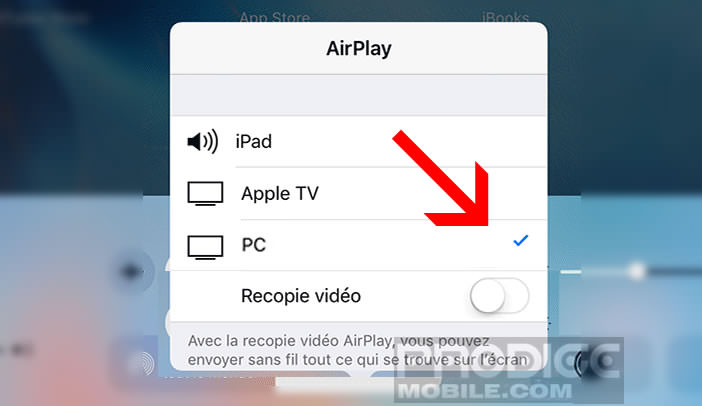
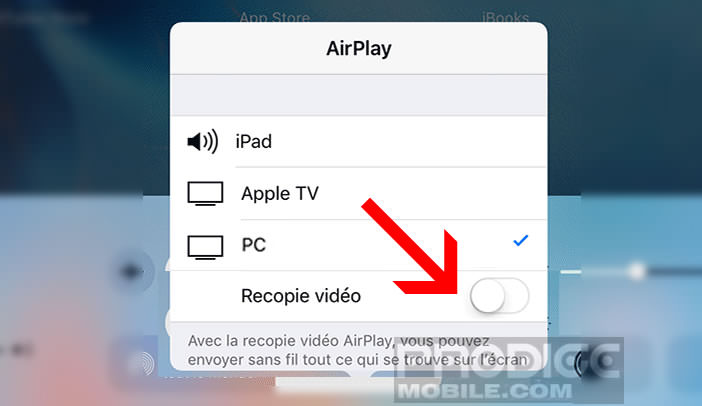
27 commentaires
Bonjour j’ai installé Lonelyscreen mais je ne connais la taille de la fenêtre de visualisation afin de l’adapter à l’écran de mon ordinateur.
Bonjour Fiorini
Sur votre ordinateur,il faut ouvrir Lonelyscreen, cliquez sur l’icône AirPlay puis sélectionner Full Screen.
Bonjour, quand je veux regarder une vidéo (YouTube, Netflix, etc …) sur mon iPhone ça marque Connexion à Apple TV puis la connexion ne se fait pas et la reproduction d’écran s’arrête. Comment faire ? :/
Bonjour Pauline,
Utilisez-vous le firewall de Windows sur votre ordinateur ? C’est peut-être ce dernier qui bloque la connexion.
Ouvrez le panneau de configuration de votre ordinateur, sélectionnez la rubrique sécurité, cliquez sur Pare-feu Windows Defender. Autorisez ensuite Lonelyscreen à communiquer à travers le firewall.
Bonjour je rencontre le même problème que Pauline, lorsque je tente de démarrer une vidéo Netflix ou YouTube cela m’affiche que la vidéo est en cours de diffusion sur ma télé et d’un coup un écran noir apparaît. J’ai pourtant activé la communication à travers le Pare-feu. Si vous connaissez une solution merci de me la faire passer. Merci
Bonjour Bastien,
Commence par redémarrer ton smartphone ou ta tablette. Si l’écran reste noir après le redémarrage, désactives la correction des couleurs.
Ouvre les paramètres de ton téléphone
Clique sur Accessibilité puis sur Vue
Recherche la ligne Correction des couleurs et désactive l’option.
Bonjour quand j’arrive à l’étape pour synchroniser mon iPhone avec mon PC, le PC n’apparaît juste pas. Merci de vos solutions.
Bonjour Olivier,
Je ne comprends pas votre question. Le logiciel LonelyScreen sert à afficher l’écran de son appareil mobile Apple sur un PC. Votre ordinateur ne doit pas apparaître sur votre iPhone. Il vous suffit juste d’appuyer sur le bouton AirPlay dans les paramètres de votre iPhone pour lancer la recopie d’écran.
Bonjour j’ai installé le logiciel et il n’apparaît pas dans les choix pour l’Airplay
Bonjour Khenjy,
C’est super frustrant quand AirPlay ne fonctionne pas. Il faut s’assurer que le PC et l’iPhone sont bien connectés au même routeur. Il faut également autoriser votre firewall a laissé passer les connexions du logiciel LonelyScreen.
Faîtes un test avec un autre équipement pour voir si l’AirPlay fonctionne correctement sur votre smartphone. Pensez aussi à redémarrer votre routeur Wi-Fi.
Bonjour, lorsque je lance une vidéo depuis Netflix (depuis mon iPhone) sur mon ordi avec LonelyScreen, la vidéo ne veux pas se lancer. Il est écrit « vidéo en cours de lecture sur votre Apple TV » ce qui n’est pas le cas…
Comment puis-je faire pour que la vidéo se lance ?
Bonjour Bloomely,
C’est étonnant j’arrive à voir les vidéos de Netflix. J’ai d’ailleurs remplacé Air Server par LonelyScreen justement à cause de Netflix qui ne passait avec cette application de mirroring. As-tu essayé de lancer une autre vidéo ou de redémarrer ton iPhone.
Bonjour,
Ce logiciel est-il gratuit ?
Merci
Bonjour Pauline,
Le logiciel LonelyScreen est gratuit. Il te suffit d’aller sur le site de l’éditeur et de le télécharger. Par contre chez moi je rencontre parfois quelques bugs. Rien de bien grave mais ça m’oblige à redémarrer mon ordinateur Windows. Vu qu’il est gratuit, je ne vais pas faire le difficile. Ca remplace efficacement un Apple TV. Avec ce soft on peut diffuser n’importe quel contenu de son iPhone ou de son iPad sur un écran de PC. C’est le top pour regarder des films ou écouter de la musique.
Bonjour,
Quand j’essaie de regarder Netflix ça marque visionnage en cours sur mon iPhone et mon PC mais la série ne se lance pas, pourtant Avec YouTube cela fonctionne. Que faire ?
Bonjour Lord,
Problème similaire. J’ai trouvé la solution en connectant mon iPhone à mon ordinateur via le menu AirPlay. Par contre il ne faut pas activer le mirroring. Et miracle les vidéos Netflix se sont affichés sur mon ordinateur.
Bonjour,
Je n’arrive pas à visionner les vidéos que je lance sur mon ordinateur. Bien que j’ai activé la communication à travers le Pare-feu et que j’ai désactiver la correction des couleurs. Merci me répondre.
Bonjour Lina,
J’ai un peu de mal à comprendre ta question. Tu dis que tu n’arrives pas à visionner les vidéos que tu lances depuis ton ordinateur. Mais le tutoriel présenté ici permet d’afficher l’écran de son iPhone sur un PC ou un Mac et non l’inverse.
Peux-tu nous apporter quelques précisions supplémentaires ??
Merci pour cette astuce
Bonjour,
Je suis arrivée sur cette page parce que lors de la connexion avec LonelyScreen, j’avais le son mais plus l’image.
Si cela peut aider d’autres personnes, le fait d’éteindre et rallumer mon iPhone a solutionné le problème !
Bonjour Samuelle,
Je te remercie pour ton conseil. Mon téléphone n’arrivait pas à détecter la présence du logiciel sur mon ordinateur. Un simple redémarrage a permis de régler le problème. Et dire que j’ai perdu une demi heure à tout réinstaller pour rien. C’est top d’avoir déposé ce commentaire. Je peux enfin commander mon iPhone depuis mon ordinateur au boulot en toute discrétion.
Bonjour,
Merci pour cette appli, je la teste, pour l’instant tout fonctionne bien.
Par contre la faible résolution me pose un souci, est-il possible de la changer ou de l’augmenter ?
Est-ce la résolution native de l’iPhone (pour mon cas) qui est affichée ?
Merci
Bonjour Rotull
L’application LonelyScreen offre une bonne réactivité (peu de latence) par contre la résolution n’est pas terrible. Malheureusement on ne peut rien faire contre ça. Essaye de changer la taille de la fenêtre du logiciel LonelyScreen. Tu peux également essayer de modifier la résolution de ton ordinateur. Sur Windows, il suffit de placer sa souris sur une zone livre d’icône sur le bureau. Fais un clic droit puis sélectionne l’option Paramètres d’affichage. Clique ensuite dans la boite résolution d’écran et choisit l’option de ton choix.
Pour ma part, l’application n’est absolument pas fluide. Est-ce quelqu’un à une idée d’où ça peut provenir ?
Bonjour Melissa,
Etrange ton problème de fluidité. Essaye de réinstaller l’application et vérifie le signal Wi-Fi de ton équipement sans fil. Essaye de voir si en branchant ton ordinateur avec prise RJ45 à ton routeur ou à ta box si cela change quelque chose.
Bonjour, lorsque que je tente de télécharger ça me redirige vers un site PayPal ? Est-ce normal ?
Bonjour Mélanie,
Je viens de faire le test et j’ai bien réussi à télécharger le logiciel pour PC. Voici la page pour récupérer Lonely Screen https://www.lonelyscreen.com/download.html. Tu cliques ensuite sur le bouton bleu Download for Windows. Petite précision importante, il s’agit d’une version d’essai. Mais une fois installé sur ton PC, tu vas pouvoir transformer ton ordinateur en Apple TV. C’est vraiment génial.